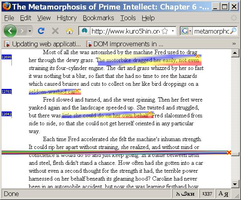Добро пожаловать в дополнения Thunderbird.
Добавляйте дополнительные функции и стили, чтобы настроить Thunderbird по своему вкусу.
ЗакрытьBook Text Mark 1.1.1.1-signed.1-signed.1-signed Требуется перезапуск
автор Roman Mironenko
Используйте контекстное меню (правая клавиша мышки) и вставьте закладку на нужную линию текста. Закладку можно двигать, к ней можно возвращаться после закрытия окна.
Обозначьте интересующие части страницы, к которым можно будет вернуться.
Об этом дополнении
Использование:
Правой клавишой мышки включите контекстовое меню, выберите опцию Bookmarks.
1. Выберите Set Book Mark чтобы вставить закладку в страницу. Двигайте мышкой чтобы поставить закладку на нужную линию. Используйте мышку для переноса закладки с линии на линию. Используйте Scroll To Book Text Mark опцию для передвижения к закладке на странице. Чтобы убрать закладку можете использовать контекстное меню и Remove Book Text Mark или используйте иконку закрытия (красный крестик) на самой закладке.
2. Выберите Highlight чтобы выделить интересующую часть страницы. Эту опцию можно использовать много раз на одной странице, удобно для заметок в длинных текстах. Используйте контроль/шифт/стрелка вверх/вниз для перехода от одной заметки к другой.
3. Выберите Tools->Book Text Mark Settings меню, которое позволяет:
1. Поставить/Убрать закладку на странице.
2. Удалить все закладки.
3. Заставить перезагруженную страницу с закладкой переместиться к закладке (удобно для длинных текстов.)
![[Предупреждение]](https://addons.thunderbird.net/static/img/developers/test-warning.png?b=58a99cbb-667a0970) Разрешения
Разрешения